Come rimuovere un piè di pagina in Microsoft Word 2010
Quando stai scrivendo un documento per un pubblico specifico, come quello che stai trasformando in un insegnante, un professore o un capo, possono imporre alcune restrizioni sulla struttura del documento. Microsoft Word 2010 ti consente di personalizzare la tua carta in qualsiasi modo richiesto da questo pubblico. Tuttavia, se hai apportato queste modifiche a un documento o se hai ricevuto un documento da qualcun altro, potresti aver bisogno di cambiare quella formattazione prima di fare qualcos'altro con il documento. Fortunatamente puoi rimuovere facilmente un piè di pagina da un documento di Word 2010 per eliminare il testo che viene visualizzato nella parte inferiore di ogni pagina del documento.
Elimina le informazioni in un piè di pagina di Word 2010
Esistono tre sezioni di base di qualsiasi documento di Word 2010: l'intestazione, il corpo e il piè di pagina. Anche se potresti non avere informazioni contenute in una particolare sezione, quella sezione è ancora lì. Invece di accedere alla modalità di modifica per il piè di pagina, esiste un modo per rimuovere semplicemente l'intero piè di pagina.
Inizia il processo di rimozione del piè di pagina aprendo il documento in Word.
Fai clic sulla scheda Inserisci nella parte superiore della finestra.

Fai clic sul menu a discesa Piè di pagina nella sezione Intestazione e piè di pagina della barra multifunzione, quindi fai clic sul pulsante Rimuovi piè di pagina nella parte inferiore del menu.
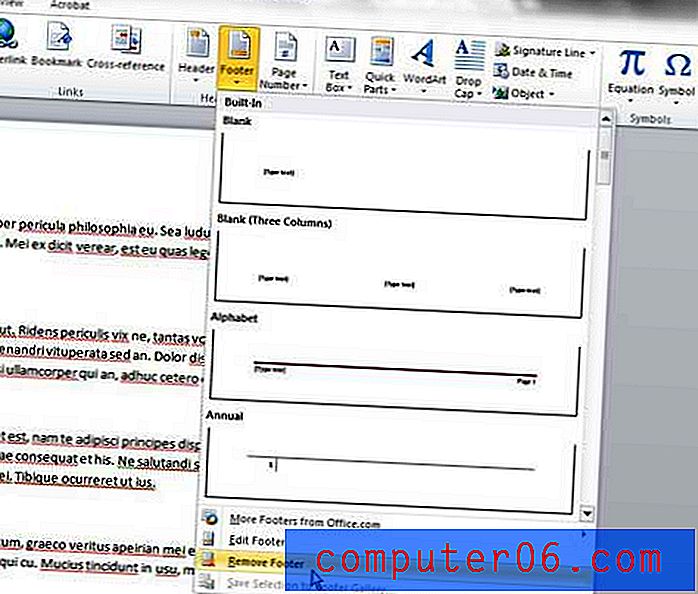
L'intero piè di pagina ora scomparirà da ogni pagina del documento. Se decidi di voler ripristinare un piè di pagina nel documento in futuro, dovrai scegliere il layout del piè di pagina che preferisci dal menu a discesa Piè di pagina. Tuttavia, qualsiasi informazione precedentemente contenuta nel piè di pagina sparirà e dovrai ricreare completamente un nuovo piè di pagina.
Puoi anche rimuovere le informazioni a piè di pagina facendo doppio clic nella sezione a piè di pagina del documento, quindi utilizzando il tasto Backspace per eliminare le informazioni come se fossero qualsiasi altra parte del documento.



